Како разумети шта-ако анализу у Мицрософт Екцел-у
Сценарио шта ако је прилично лако разумети – једноставно речено, ваше питање је: “If this happens, what happens to my numbers, or bottom line? In other words, if we do $20,000 worth of sales over the next few months, how much profit will we show?” У свом најосновнијем облику, ово је оно за шта је осмишљена анализа шта ако – пројекције.(What-If Analysis)
Као и код већине свега осталог у Екцел(Excel) -у , ова функција је робусна. Омогућава вам да изведете све, од релативно једноставних пројекција шта ако до веома софистицираних сценарија. И, као што је обично случај са Екцел(Excel) функцијама, нема шансе да покријем све могућности у овом кратком водичу.

Уместо тога, данас ћемо погледати основе, а ја ћу вам дати неколико релативно лаких концепата Шта-Ако да бисте започели.
Израда основних пројекција(Making Basic Projections)
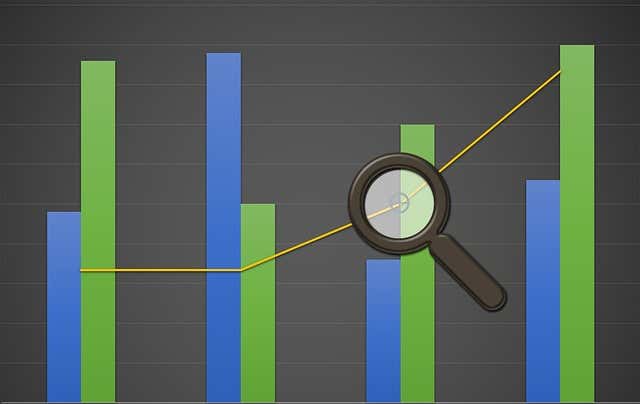
Као што вероватно знате, у правим рукама, правим скупом бројева може се манипулисати да се каже скоро све. Несумњиво сте чули да се ово изражава на разне начине, као што је смеће унутра, смеће напоље. (Garbage in, garbage out.)Или су можда пројекције добре онолико колико су добре њихове претпоставке.(Projections are only as good as their presumptions. )
Екцел(Excel) пружа много, много начина за подешавање и коришћење анализе шта ако. Дакле, хајде да погледамо прилично једноставан и јасан метод пројекције, табеле података. (Data Tables.)Овај метод вам омогућава да видите како промена једне или две варијабле, као што је, рецимо, колико пореза плаћате, утиче на крајњи резултат вашег пословања.
Друга два значајна концепта су тражење циља(Goal Seek) и Екцелов менаџер сценарија(Scenario Manager) . Са Гоал Сеек(Goal Seek) , покушавате да пројектујете шта треба да се деси да бисте постигли унапред одређени циљ, као што је, рецимо, остваривање профита од милион долара, а Сценарио Манагер(Scenario Manager) вам омогућава да креирате и управљате сопственом колекцијом Шта-Ако(What-If) (и други) сценарији.
Метод табела података – једна варијабла(The Data Tables Method – One Variable)
За почетак, хајде да направимо нову табелу и дамо име нашим ћелијама података. Зашто? Па, ово нам омогућава да користимо имена у нашим формулама, а не координате ћелија. Не само да ово може бити корисно – много прецизније и тачније – када радите са великим столовима, већ је неким људима (укључујући и мене) лакше.
У сваком случају, почнимо са једном променљивом, а затим пређимо на две.
- Отворите празан радни лист у Екцел-у.
- Направите следећу једноставну табелу.
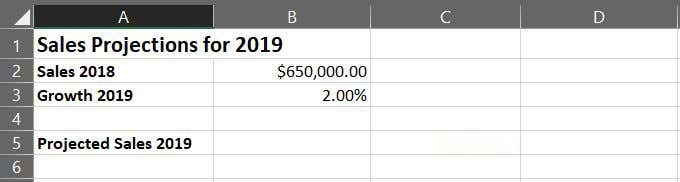
Имајте на уму да сам спојио ћелије А1 и Б1 да бих направио наслов табеле у реду 1(Row 1) . Да бисте то урадили, изаберите две ћелије, а затим на почетној(Home) траци кликните на стрелицу надоле „ Споји и центрирај“(Merge & Center ) и изаберите Обједини ћелије(Merge Cells) .
- У реду(Okay) , сада дајмо име ћелијама Б2 и Б3. Кликните десним тастером миша на(Right-click) ћелију Б2(B2) и изаберите Дефиниши име(Define Name) да бисте отворили дијалог Ново име .(New Name)
Као што видите, Ново име(New Name) је једноставно. Што се тиче падајућег менија Обим , ово вам омогућава да именујете ћелију у односу на целу радну свеску или само на активни радни лист. (Scope)У овом случају, подразумеване вредности су у реду.

- Кликните на ОК(OK) .
- Именујте ћелију Б3 Гровтх_2019(Growth_2019) , која је такође подразумевана, у овом случају, па кликните на ОК(OK) .
- Преименујте ћелију Ц5 Салес_2019(Sales_2019)
Сада приметите да ако кликнете на било коју од ових ћелија које сте именовали, име се, уместо координате ћелије, појављује у пољу Име(Name) (описано црвеном бојом испод) у горњем левом углу изнад радног листа.

Да бисмо креирали наш сценарио Шта ако(What-If) , морамо да напишемо формулу у Ц5 (сада Салес_2019(Sales_2019) ). Овај мали пројекцијски лист вам омогућава да видите колико новца ћете зарадити према процентима раста.
Тренутно је тај проценат 2. Да бисте добили различите одговоре на основу различитих процената раста, када завршимо табелу, једноставно ћете променити вредност у ћелији Б3 (сада, Гровтх_2019(Growth_2019) ). Али идем испред себе.
- Унесите(Enter) следећу формулу у ћелију Ц5 (означено црвеном бојом на слици испод):
=Sales_2018+(Sales_2018*Growth_2019)

Када завршите са уносом формуле, требало би да добијете пројектовани број у ћелији Ц5. Сада можете пројектовати своју продају на основу процента раста једноставном променом вредности у ћелији Б3.
Само напред и пробај. Промените вредност у ћелији Б3 на 2.25%.Сада покушајте, 5% . Да ли схватате идеју? Једноставно да, али да ли видите могућности?
Метод табеле података – две варијабле(The Data Table Method – Two Variables)
Зар не би било сјајно живети у свету где је сав ваш приход профит – немате трошкова! Авај(Alas) , то није случај; стога, наше табеле Шта-Ако нису увек тако ружичасте.
Наше пројекције такође треба да узму у обзир наше трошкове. Другим речима, ваша пројекција ће имати две варијабле: приходе и расходе.
Да бисмо то подесили, почнимо додавањем друге променљиве у табелу коју смо раније креирали.
- Кликните на ћелију А4(A4) и откуцајте Трошкови 2019(Expenses 2019) , овако:
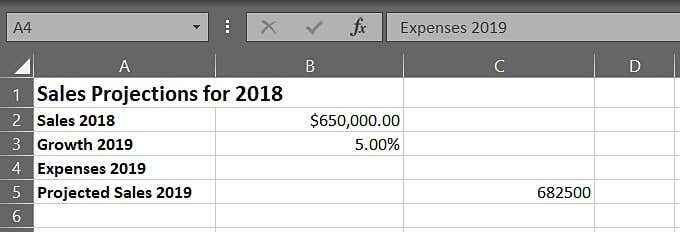
- Унесите 10.00% у ћелију Б4.(B4.)
- Кликните десним тастером миша на ћелију Ц4(C4 ) и изаберите Дефиниши име(Define Name) из искачућег менија.
- У дијалогу Ново име(New Name) кликните на поље Име(Name) и откуцајте Екпенсес_2019.(Expenses_2019.)
Лако(Easy) до сада, зар не? Све што је преостало је да модификујемо нашу формулу да укључи вредност у ћелију Ц4, овако:
- Измените формулу у ћелији Ц5 на следећи начин (додајте *Expenses_2019 на крају података у загради.)
=Sales_2018+(Sales_2018*Growth_2019*Expenses_2019)
Као што сам сигуран да можете да замислите, ваши шта-ако могу бити много детаљнији, у зависности од неколико фактора, укључујући податке које укључите, ваше вештине писања формула и тако даље.
У сваком случају, сада можете да правите пројекције из две перспективе, прихода ( раст(Growth) ) и расхода(Expenses) . Само напред и промените вредности у ћелијама Б3 и Б4. Укључите своје бројеве и дајте свој мали радни лист Шта ако.
Додатне студије(Additional Studies)
Као и са скоро свим осталим што можете да урадите у Екцел(Excel) -у, ову функцију анализе шта ако можете да примените на неке прилично разрађене сценарије. У ствари, могао бих да напишем неколико чланака о сценаријима пројекције, а да не покријем ни приближно ту тему у детаље.
У међувремену, ево неколико линкова ка неким детаљнијим скриптама и сценаријима Шта ако .(What-If)
- Анализа „шта ако“(What-If Analysis) : Ова добро илустрована „како да“ разматра, између осталог, Екцелов менаџер сценарија(Scenario Manager) , где можете да креирате и управљате сопственом колекцијом „ шта ако“(What-If) (и других) сценарија.
- Увод у анализу шта-ако(Introduction to What-If Analysis) : Ево увода у анализу шта-ако на локацији подршке за Мицрософт Оффице . (Microsoft Office Support)Овде има много информација са везама до низа корисних упутстава шта ако.
- Како се користи тражење циља у Екцел-у за анализу шта-ако (How to use Goal Seek in Excel for What-If analysis):(Analysis) Ево увода у Екцел-ову функцију тражења циља(Goal Seek) шта-ако .
Related posts
Како креирати Гантове графиконе у Мицрософт Екцел-у
Водич за основе Мицрософт Екцел-а – Научите како да користите Екцел
40 најбољих Мицрософт Екцел пречица на тастатури
Како користити Екцел-ову анализу шта ако
Како променити позадину у Мицрософт тимовима
Уметните Екцел радни лист у Ворд документ
Како направити дијаграм тока у Ворд-у и Екцел-у
Како направити налепнице у Ворд-у из Екцел табеле
Како користити ВЛООКУП у Екцелу
Како направити контролну листу у Екцелу
Како потпуно избрисати личне метаподатке из Мицрософт Оффице докумената
Како користити Спарклинес у Екцелу
Како направити хистограм у Екцелу
Како додати коментаре у ћелију Екцел радног листа
12 корисних Мицрософт Ворд савета и трикова
Како креирати и користити аутотекст у програму Мицрософт Ворд
Како направити једноставан графикон или графикон у Екцелу
Како бесплатно набавити Мицрософт Ворд
Како направити падајућу листу у Екцелу
Аутоматско прилагођавање ширине колоне и висине редова у Екцел-у
